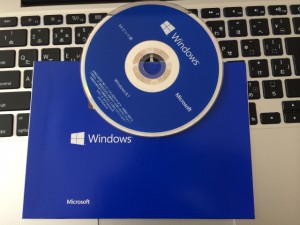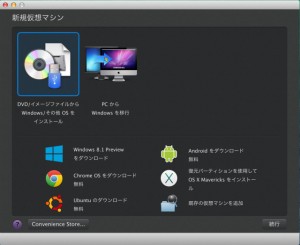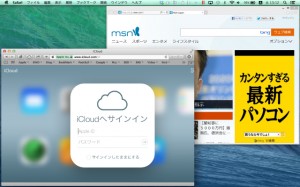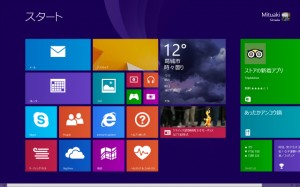目次
MacにWindows8.1を入れてみる。【MavericksにParallels9】 2013/11/26
「Macにしたらエエやないですか」
事あるごとにそんな話をするアタクシ。
よく帰ってくる返答として、
「え、MacにしたらWindowsのアプリつかえないんでしょ?」
というもの。
そんなわけないです。
だってパソコンの中身はWindowsとほとんど同じなんですから。
ってことで、今回は、アタクシの身をもって証明したいと思います。
まずは、Windowsのシステムを買ってこないといけません。
MacにWindowsを入れる場合は、Windows8.1 DSP版。っていうのを買いましょう。
今だと1万2千円ぐらいで買えるんでしょうか?あ、64bit版ね。
現物を見ると、箱も説明書もないシンプルなものですわ。
「これが正規品?」と、及び腰になるクオリティですw
ともあれ、これさえあれば、MacにWindowsが入ります。
MacにはBoot Campアシスタントといって、Windowsを入れる補助ソフトが最初から用意されいるぐらいですから、何の問題もなく動きます。
でもですね、もっと便利に使える方法がああるんですよ!
基本的にMacを使いながら、ひとつだけWindowsアプリを使いたいとかです。
典型的な場面としては、MacのデスクトップにWindows版InternetExplorerだけ表示させたいとか。
Macを使いながら、Windowsで使ってるMicrosoftAccessだけ呼び出したいとかってケースです。
Windowsのアプリやシステムが、まるでMacの一部のように扱えたら便利じゃないですか?
できるんですか?
できるんです!
っていうか、昔から出来てたんです。
使うアプリはParallels。
定価で買っても7980円のアプリです。
こいつを買って、Windows8.1を導入。
実行ボタンを押したら、ずーっとほったらかしで、細かい設定は全部アプリ任せです。
Windowsが動く状態まで持っていって、使ったディスク容量は10GB。
なかなかコンパクトに収まりました。
最近の仮想化技術は凄いものがありまして、普通にWindowsを導入するより、
このParallelsを使ってMac上でWindowsを動かした方が、ディスク容量も少なく、動作も速いそうです。
で、早速使ってみました、Mac版Safariと、Windows版Explorer。
このように、何の問題もなく同居できてます。
これで表示チェックもできるよね。
そして、注目なのはMacの通知エリア。
このように、Windows側の情報も表示されるようになります。
Windows側の通知音だけボリューム小さめで。とかできるんだ。
もちろん、全画面表示を使えば、Windows8.1をフル表示出来ます。
こうなったら、Macの上で動いてるって事を気にする事なくWindowsできますよ〜。